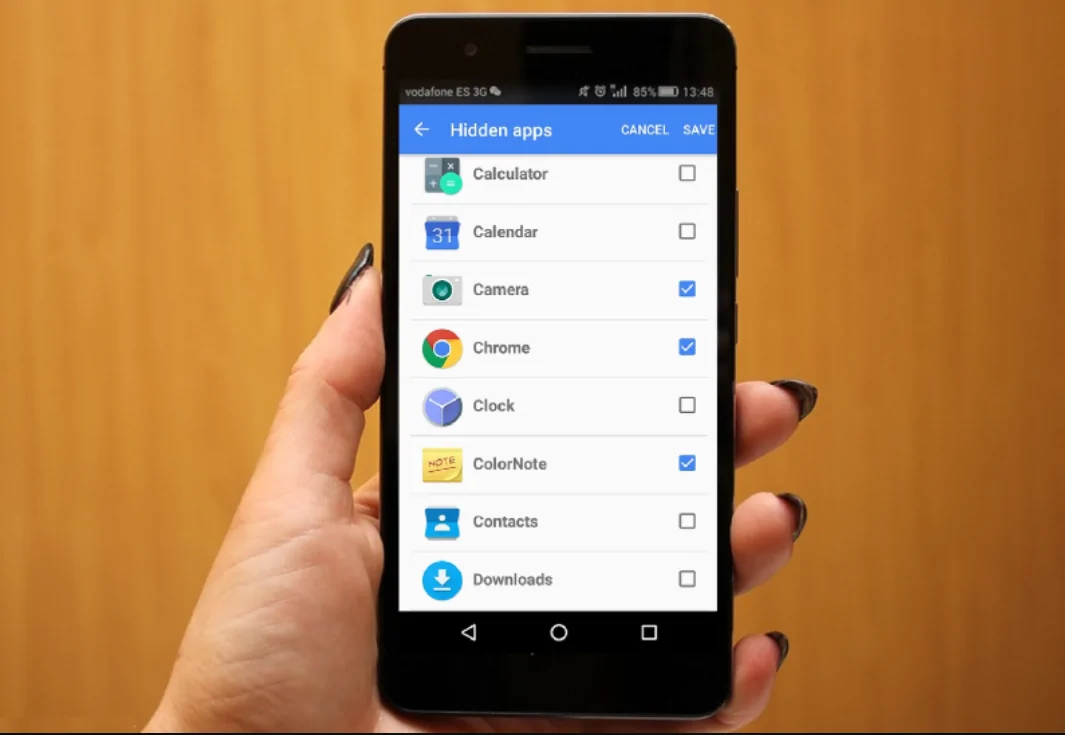Uygulama gizleme yöntemleri ile tüm telefon markalarında telefonların gizlenmesi mümkün. Android, iOS, HarmonyOS gibi platformlarda uygulamaların gizlenmesi için kullanılan etkili ve basit yöntemleri sizler için derledik. Bu içerikte iPhone, Xiaomi, Huawei, Samsung, Redmi, Oppo, General Mobile gibi telefonlar için uygulamaların nasıl gizleneceğini öğreniyor olacağız.
Konu Başlıkları
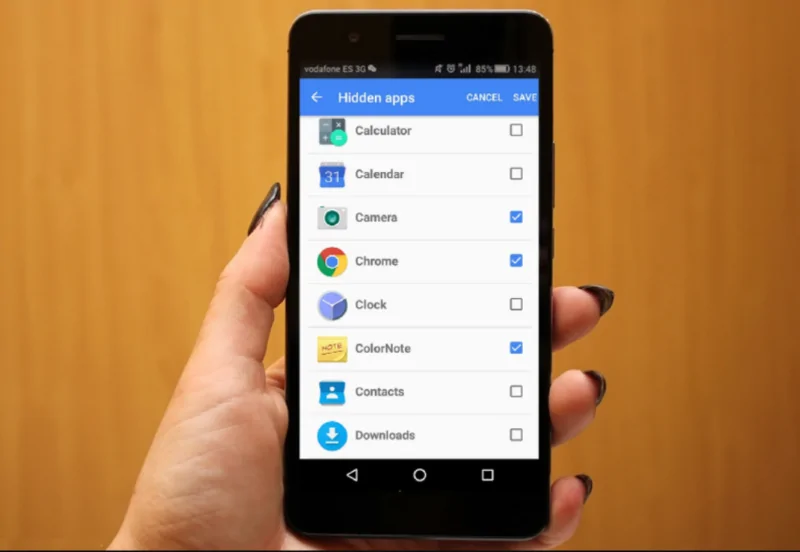
Neden uygulama gizleme ihtiyacı duyarız?
Telefonumuzdaki bazı uygulamaların başkalarına görünmesini istemeyebiliriz. Bunun çeşitli sebepleri vardır ve pek çok uygulamanın telefonumuzda olmamasını isteyebiliriz. Böyle durumlarda telefonumuzdaki uygulamaların simgesini gizleme ihtiyacı duyarız.
İçeriğimizde yer alan uygulama gizleme yöntemleri ile birlikte hemen her marka ve model için uygulama gizleme ihtiyacınızı giderebilirsiniz. Hazırsanız, piyasada en çok kullanılan telefon marka ve modellerinden başlayarak uygulamaların nasıl gizlenebileceğini inceleyelim…
iPhone uygulama gizleme işlemi nasıl yapılır?
iPhone telefonlarda uygulamaları gizlemek için bir dizi işlem yapmak gerekiyor. Bu işlemler Android tarafında daha kolay ve basit gibi görülebilir. Android’in daha özgür ve esnek olmasının faydalarından biri de bu tarz işlemlerin daha kolay yapılabiliyor olmasıdır.

Klasörleme mantığı ile uygulamayı gizleme
iPhone telefonunuzda yer alan uygulamaları gizlemek için şu işlemleri gerçekleştirebilirsiniz;
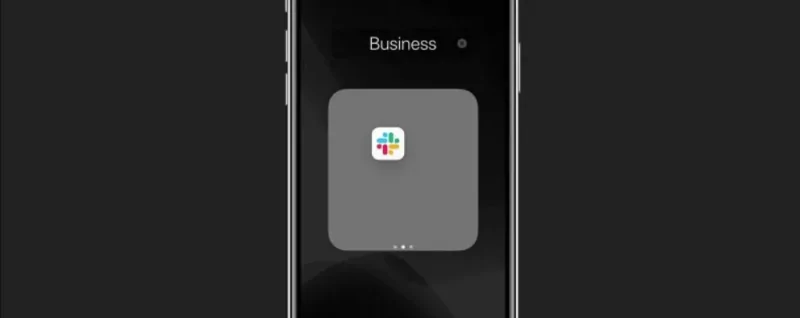
iPhone için yaygın olarak kullanılan basit ve etkili bir uygulama gizleme yöntemi bulunur. Ana ekranda uygulamaları gruplayarak (klasörleyerek) uygulamaların direkt olarak görüntülenmesini engelleyebilirsiniz. Uygulamaları bir klasörün içerisine doldurup klasör içerisindeki 2. sayfaya taşıyabilirsiniz.
Yukarıdaki videoda görmüş olduğunuz klasörün ikinci sayfasındaki uygulamalar gizli sayılır. Aslında ana ekranda gezerken bu uygulamalar görülmez. Görmek için klasör içine girip ikinci ve üçüncü sayfaya gitmek gerekir.
Ana Ekrandan Sil özelliği ile uygulama gizleme
Uygulamaları gizlemek için kullanabileceğiniz bir diğer yöntem ise uygulamanın üzerine basılı tutup “Ana Ekrandan Sil” diyerek uygulamayı ana ekrandan kaldırmak / gizlemektir.

Uygulamayı ana ekrandan sildiğinizde gizlenmiş olacak ama uygulama telefonunuzda halen kullanılabilir durumda kalacaktır. Uygulamaları tekrar bulmak için uygulama arşivi bölümüne gidebilirsiniz.
Ana ekranda en sağa kadar ekranı kaydırdığınızda son sayfa uygulama arşivi’dir.
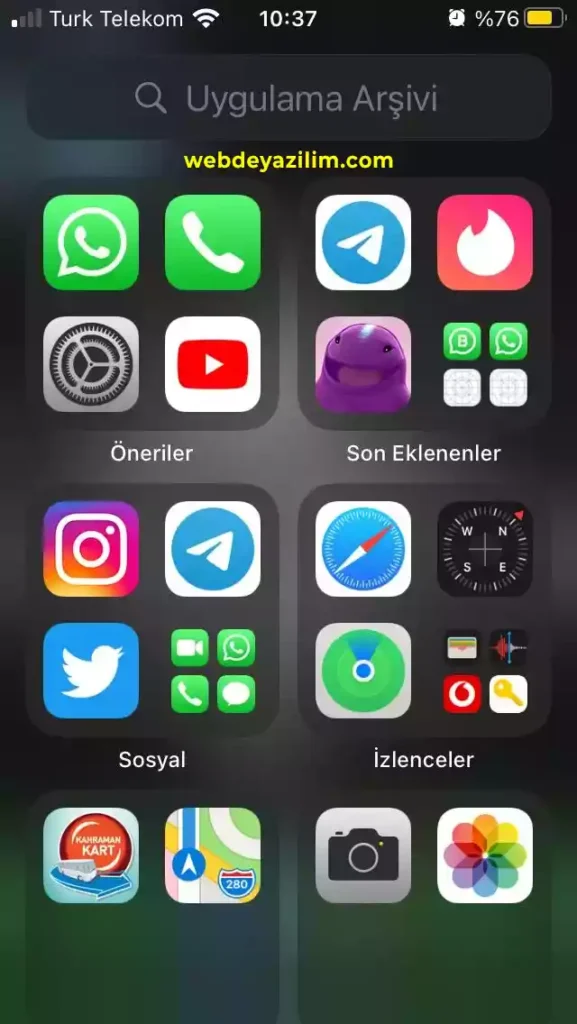
Burada daha önce gizlemiş olduğunuz uygulamanın adını aratın.
Çıkan sonuçlar içerisinde gizlemiş olduğunuz uygulamanın ikonuna basılı tutun. Daha sonra ana ekrana ekle diyerek uygulamayı tekrar ana ekrana ekleyin.
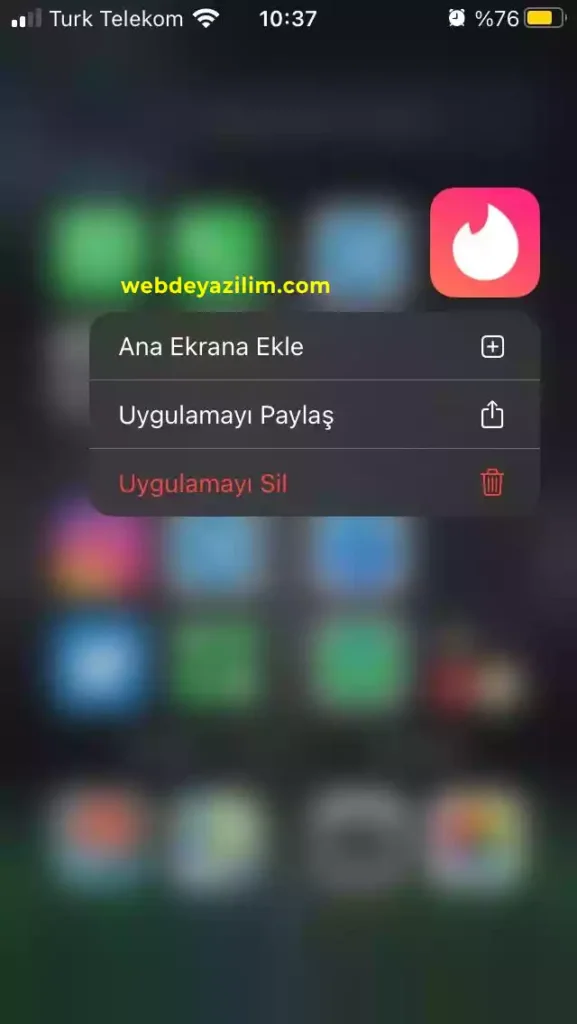
Uygulamanın ana ekrana tekrar eklendiğini göreceksiniz.
Siri ve Aramayı Kullanarak Uygulamaları Ana Ekrandan Kaldırma
Bu bölümde, Ayarlar’da iPhone’daki uygulamaları nasıl gizleyeceğinizi ve ayrıca gerektiğinde gizli bir uygulamanın nasıl gösterileceğini göstereceğiz. Merak etmeyin; Uygulamaları Ana ekrandan kaldırdığınızda, onları yine de Arama ile, Uygulama Kitaplığı’nda ve Ayarlar’da bulabilirsiniz. Ayarlar’ı kullanarak iPhone Ana ekranında uygulamaları nasıl gizleyeceğiniz aşağıda açıklanmıştır.
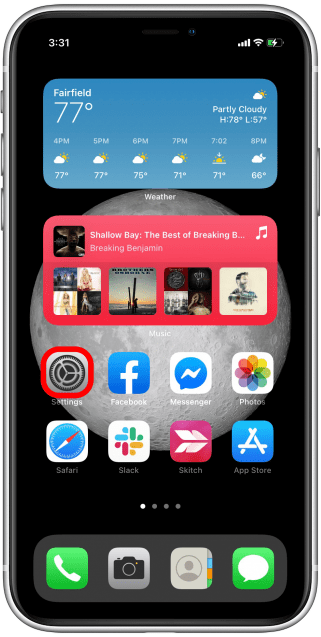
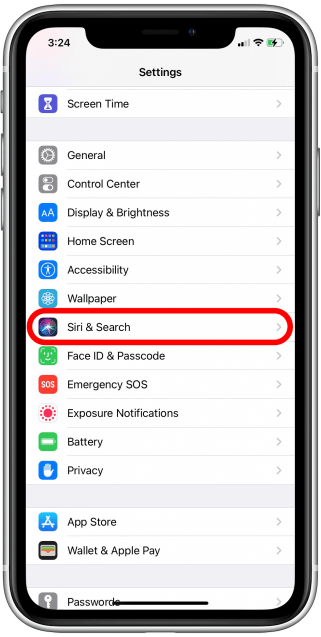
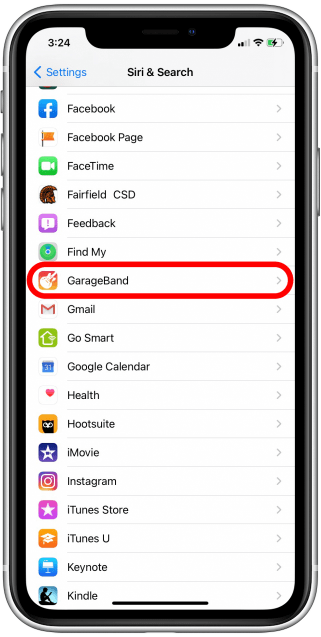
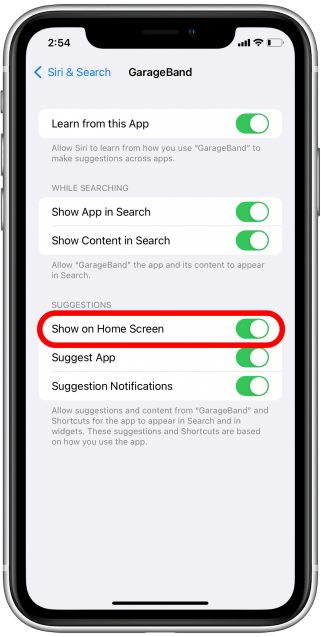
Bu ayarları yaptığınızda Siri aramaları listesinden uygulamalarınızı gizleyebilirsiniz.
Xiaomi uygulama gizleme işlemi nasıl yapılır?
Uygulamaları gizlemek isteyebileceğiniz bir diğer telefon markası da Xiaomi’dir. Türkiye’de oldukça fazla satış yapan uygun fiyatlı akıllı telefon üreticisi Xiaomi, uygulamaları gizlemeniz için bir dizi imkan sunuyor.
1- Xiaomi ayarlarınıza giderek en alttaki app Lock ayarlarını görüntüleyin
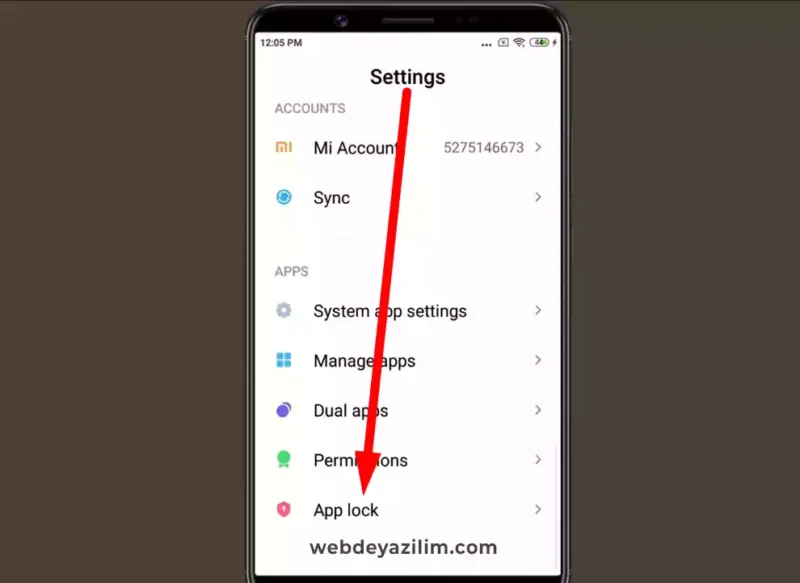
2- Yan sekmede bulunan gizli uygulamalar listesini açın
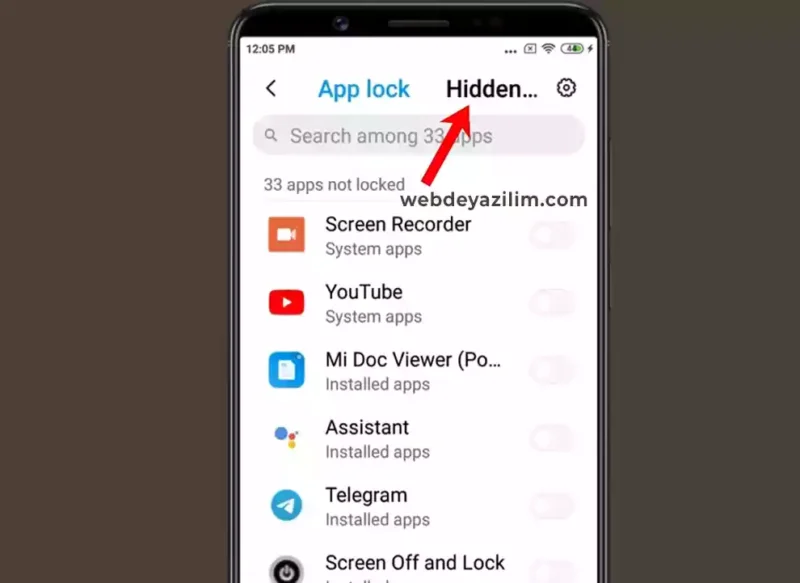
3- Gizlemek istediğiniz uygulamaların butonlarını aktif edin. Bu ayar uygulamayı gizle anlamına gelir.
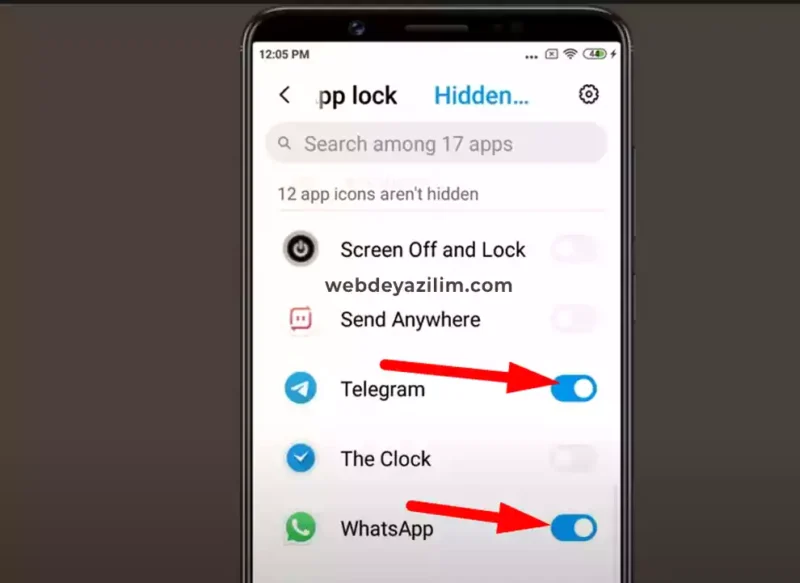
Resimlerdeki telefon Android arayüzü MIUI Global 11.0.3 dür. Telefon marka modeli ise Xiaomi Redmi Y1 Lite’dır.
Eğer farklı bir MIUI kullanıyor iseniz Ayarlar > Uygulamalar > Uygulama Kilitleme Ayarları bölümüne gidin ve uygulamaları kilit ayarları yan sekmesine yani gizli uygulamalar sekmesine geçin. Listedeki uygulamaları gizleyin ya da görünür kılın.
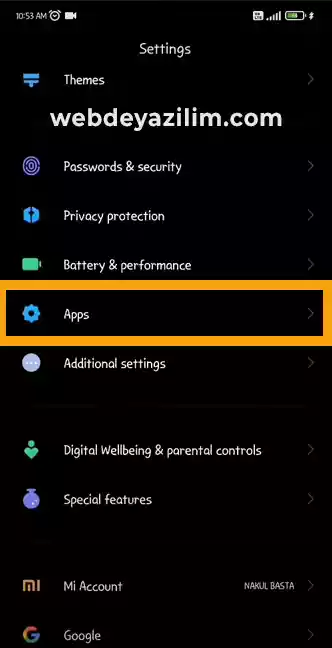
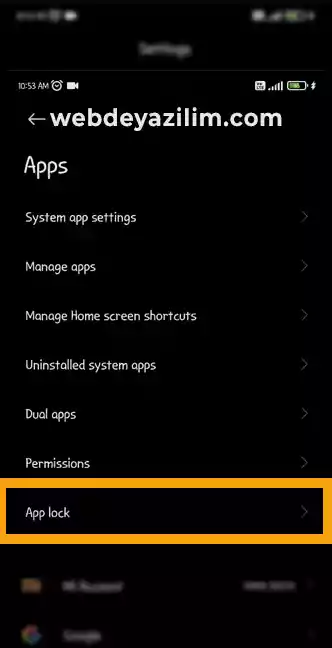
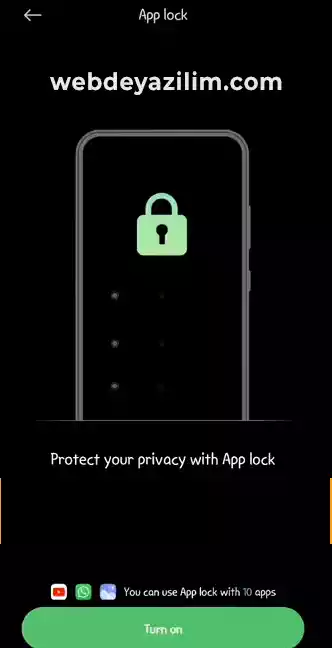
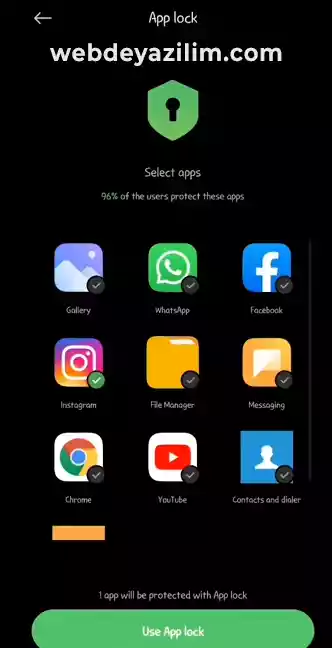
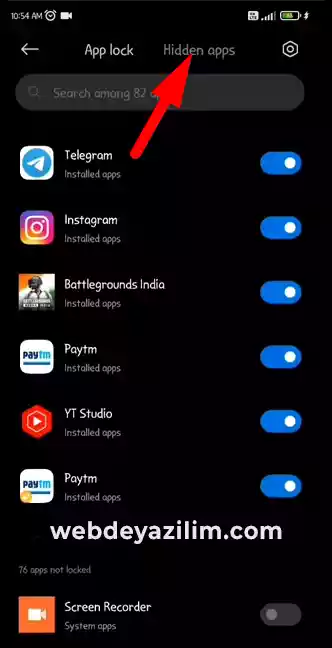
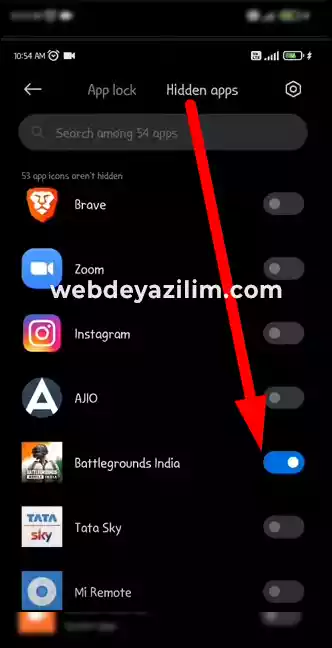
Bu ayarlar diğer Xiaomi modellerinde de benzer şekildedir. Uygulama gizleme ayarları Xiaomi içerisinde uygulama kilitleme ayarları yan sekmesinde bulunur.
Huawei uygulama gizleme işlemi nasıl yapılır?
Uygulamaları gizlemek isteyen kullanıcı gruplarından biri de Huawei kullanıcılarıdır. Türkiye ve Asya pazarında büyük kullanıcı kitlesine sahip olan bu teknoloji devinin geliştirdiği telefonlarda uygulama gizleme işleminin nasıl yapıldığına yakından bakalım.
1- Ayarlar’a girip giriş ekranı ayarlarını görüntüleyin. (Ana sayfa, uygulama anasayfası)
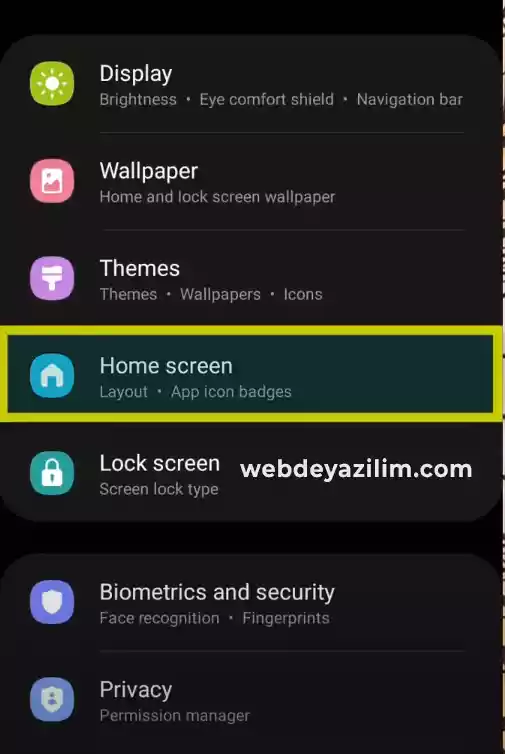
2- Sonraki ekranda uygulama gizleme ayarlarına giriş yapın
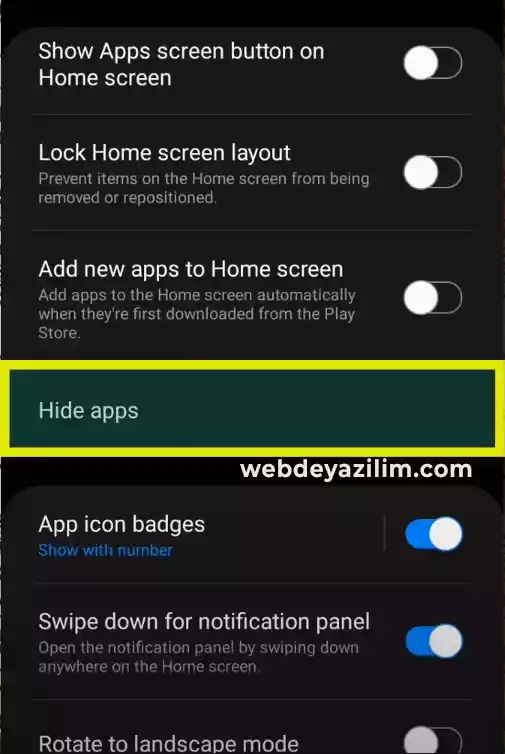
3- Listeden gizlemek istediğiniz uygulamaları seçin
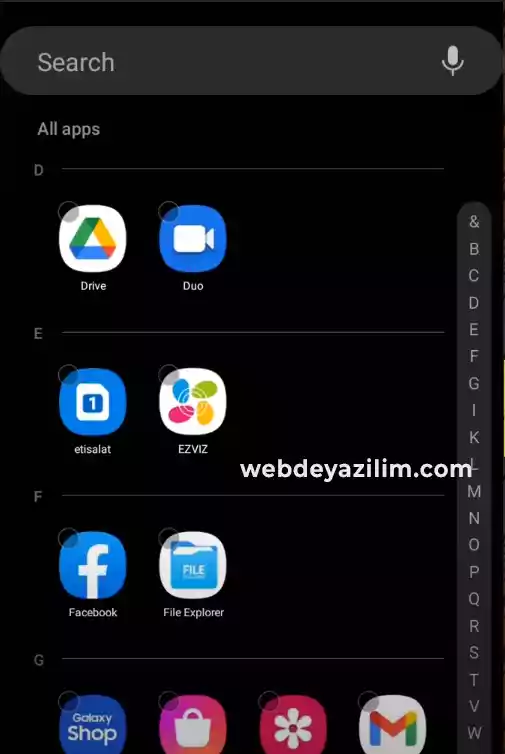
4- Seçtiğiniz uygulamaları gizlemeyi onaylayın ve uygulamaların gizlendiğini ana ekrandan teyit edin.
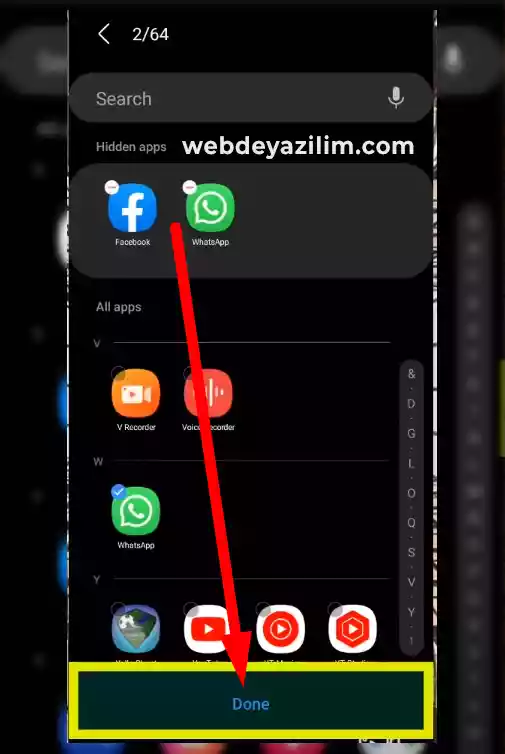
Uygulamaları Huawei ve Honor cihazlarından gizleyin
- Huawei/Honor cihazınızın ana ekranına gidin .
- Kıstırma hareketi yapın – yani ekranda iki parmağınızla kaydırarak ayırın.
- Şimdi Ekle seçeneğine dokunun .
- Uygulamalar ekranından gizlemek istediğiniz uygulamaları seçin .
Huawei ve Honor cihazlarında gizli uygulamalara nasıl erişilir?
- Gizli uygulamalara erişmek için ana ekranda tekrar bir sıkıştırma hareketi yapmanız yeterlidir.
- Açmak için uygulamaya dokunun.
Huawei ve Honor cihazlarında uygulamalar nasıl gösterilir?
- Ana ekranda bir sıkıştırma hareketi yaparak Gizli uygulamalar menüsünü açın .
- Ekle üzerine dokunun .
- Göstermek istediğiniz uygulamaların seçimini kaldırın .
- Tamam üzerine dokunun .
Samsung uygulama gizleme ayarları nasıl yapılır?
Kullanıcıların en çok tercih ettiği akıllı telefon ve teknoloji üreticilerinden biri de Samsung olarak karşımıza çıkıyor. Samsung marka akıllı telefonlar içerisinde de uygulamaları gizlemek mümkün. Samsung uygulama gizleme ayarlarını buradaki tariflere göre yapılandırabilirsiniz.
1-İlk olarak Ayarlar’a giriş yapıyoruz.
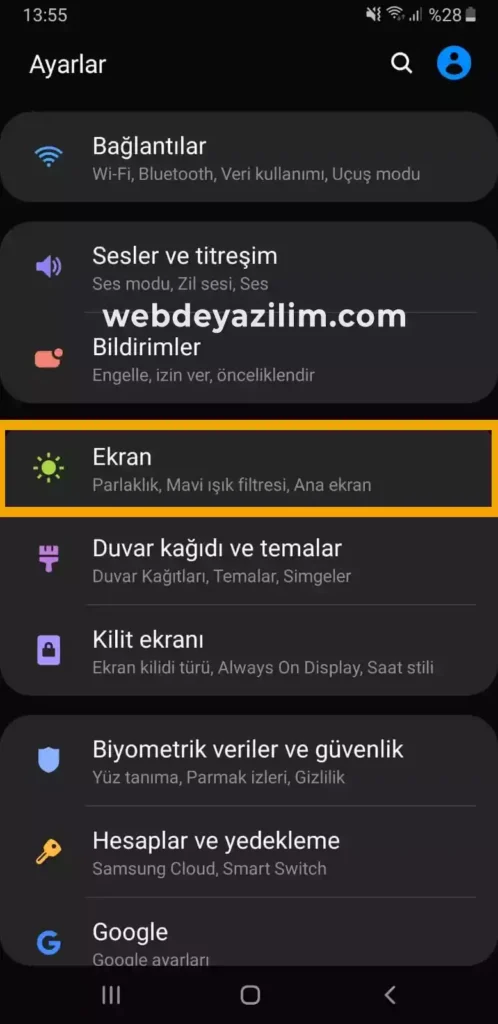
2- Ayarlar bölümünde Ekran ayarları bölümüne giriyoruz. Bazı telefonlarda ana ekran ayarları ana dizinde bulunabilir. Amacımız ana ekran ayarlarına ulaşmak. Eğer ekran içerisinde yoksa ayarlar ana sayfasına bakın.
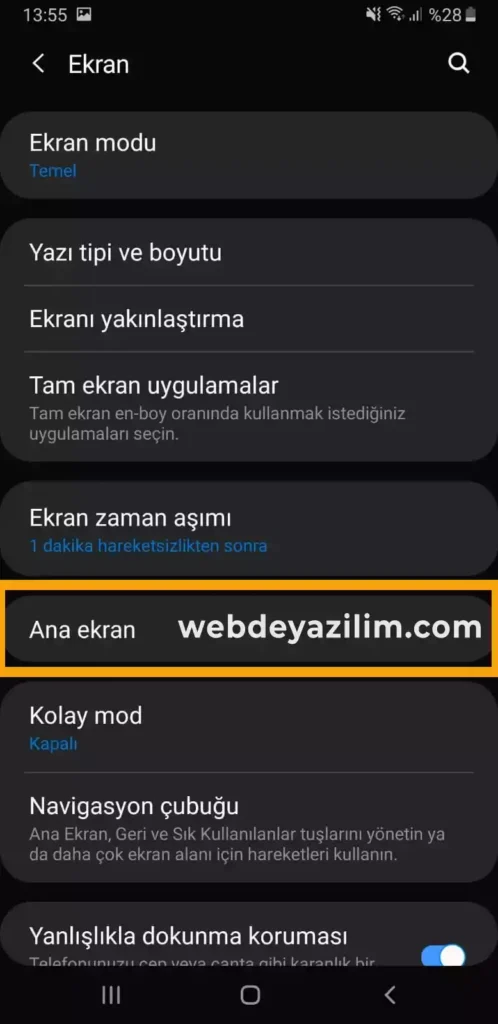
3- Ana Ekran ayarları bölümüne girince uygulamaları gizle ayarları ile karşılaşacaksınız. Bu ayarların da içine girin…
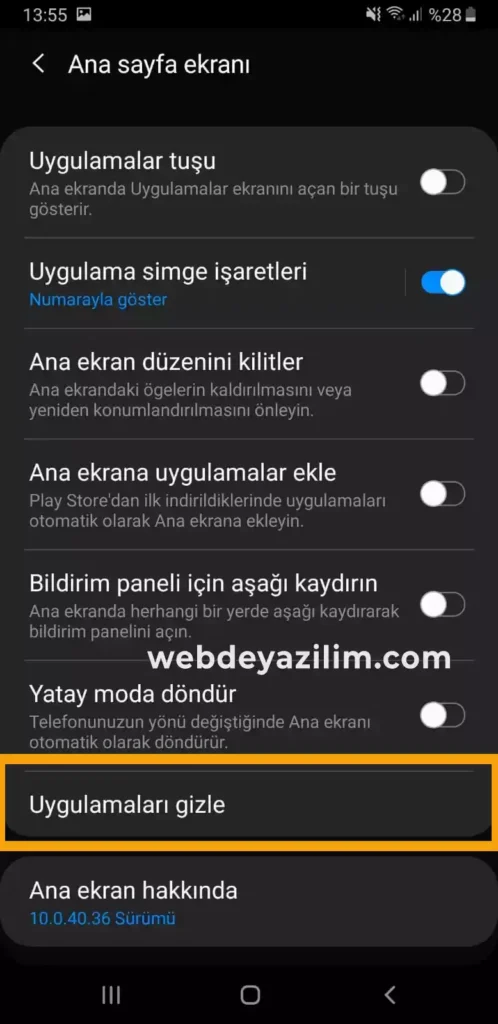
4- Açılan sayfada gizlemek istediğiniz uygulamaları seçin ve işlemi onaylayın
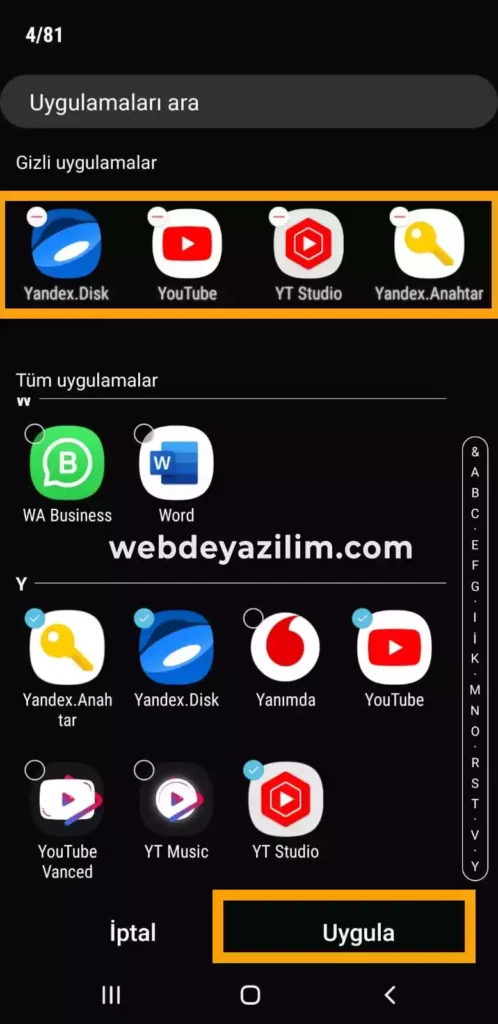
Tüm bu ayarlar yapıldıktan sonra Samsung telefonunuzdaki seçilen uygulamalar gizlenecek ve başkalarına da dahil size de görünmeyecektir. Tekrar bu uygulamaları görünür yapmak için ayarlardan aynı işlemleri yapıp sadece seçimi aktif olan uygulamaların seçimini pasif hale getirmeniz gerekir.
OPPO uygulama gizleme ayarları nasıl yapılır?
Türkiye pazarında varlığını sürdüren ve son zamanlarda iyi satış oranları elde eden bir teknoloji üreticisi de OPPO. Orta ve üst segment akıllı telefonları ile pazarda iyi bir başarı elde eden bu modelin telefonlarında da uygulama gizleme ayarları bulunuyor. Bu ayarlara ise şu şekilde ulaşabilirsiniz:
1- Ayarlar’a girip Gizlilik ayarlarına geçiş yapın
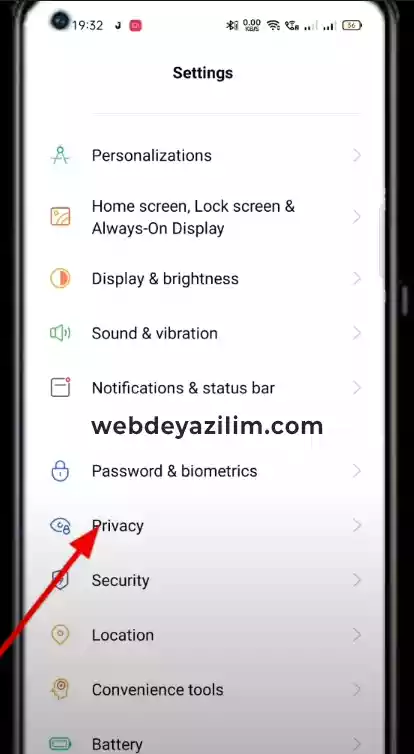
2- Gizli uygulamalar ayarlarına giriş yapın
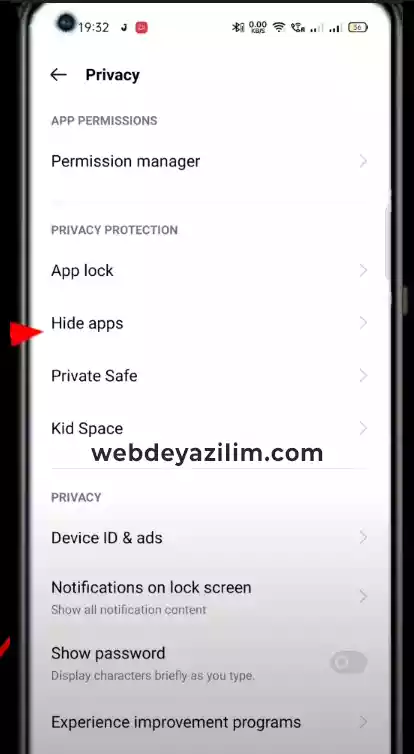
3- Gizlemek istediğiniz bir uygulamanın gizlilik durumunu etkinleştirin. İlk etkinleştirme için erişim kodu ayarlamanız istenecek.
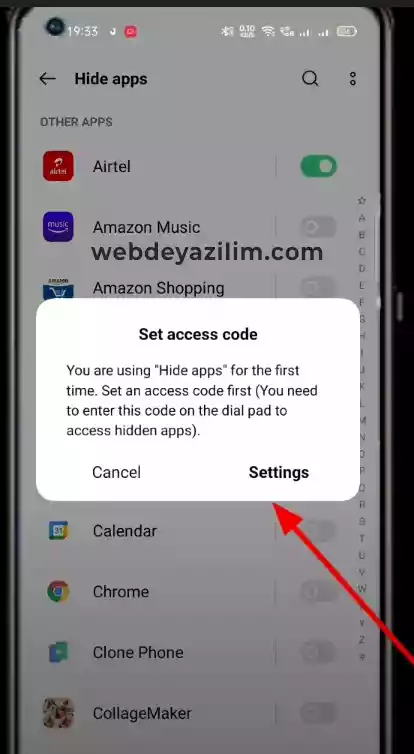
4- Bu kodu telefon tuşlama alanına eklediğinizde gizli uygulamalara erişebileceksiniz. Kodu unutmamaya özen gösterin.
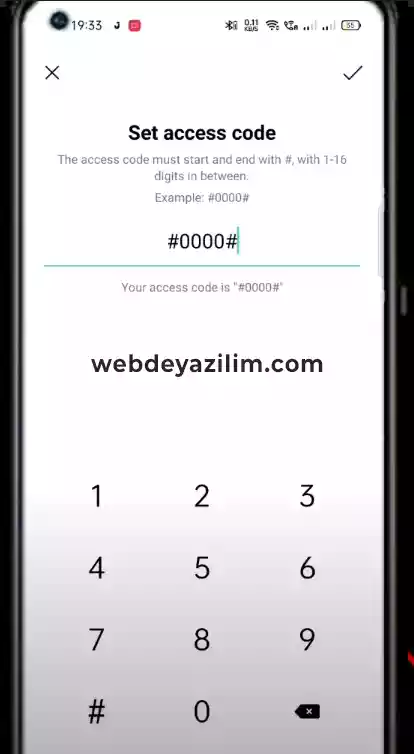
5- Kodu ekledikten sonra onaylayarak kod kaydetme işlemini tamamlayın.
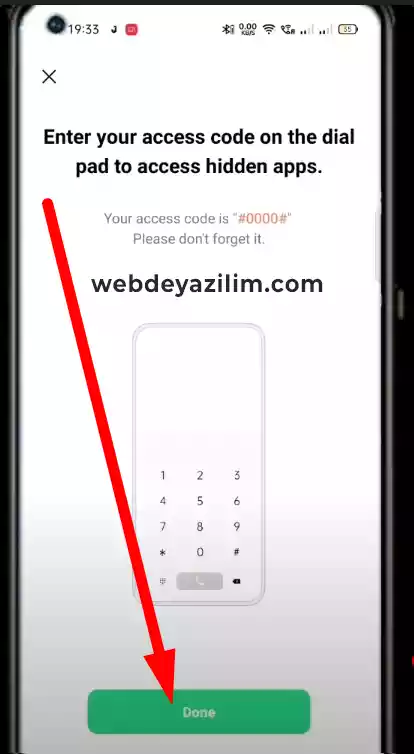
6- Gizlemek istediğiniz uygulamaların gizlilik işaretlemelerine devam edin
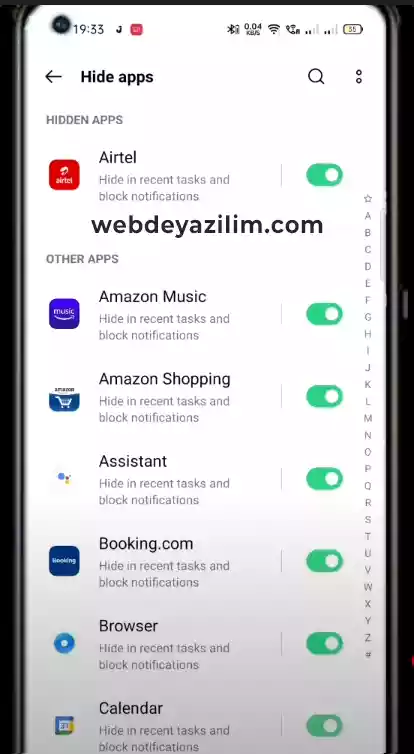
7- Telefonunuzun tuş takımını açın ve belirtmiş olduğunuz erişim kodunu tuşlayın
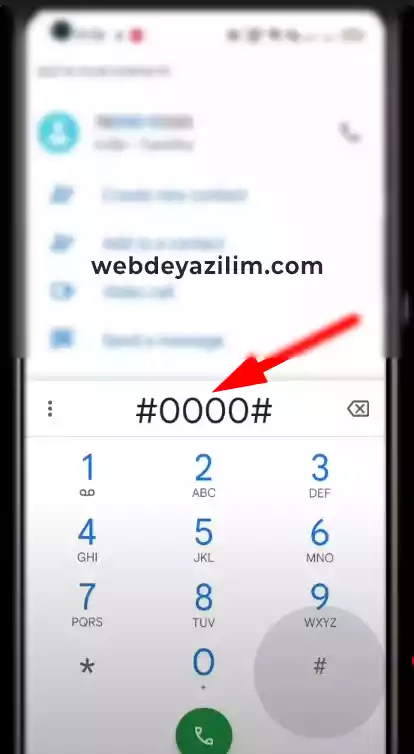
8- Gizli uygulamaların OPPO telefonunuzda görünür olduğunu teyit edin.

Android telefonda uygulama gizleme ayarları nasıl olmalıdır?
Android telefonda uygulama gizlemek için öncelikle buradaki içeriği iyi incelemeniz ve uygulama gizlemenin mantığını iyi anlamanız gerekiyor. Uygulamaları gizlemenin pek çok yöntemi bulunuyor. Bu yöntemler hakkında hemen her telefon markası için çeşitli bilgilere yine bu içerik içerisinden ulaşabilirsiniz.
Android telefonlarda uygulama gizlemek iOS telefonlara nazaran daha kolaydır. Bunun temel sebeplerinden biri iOS’un açık kaynak olmaması ve Android’in esnek ve açık kaynak olmasıdır.
Uygulama gizleme ayarlarını Samsung için şu şekilde yapabilirsiniz;
- Ayarlar’a giriş yapın
- Ekran ayarlarına ya da ana ekran ayarlarına girin
- Uygulama gizleme ayarlarını görüntüleyin
- Açılan ekranda gizlenecek uygulamaları seçip işlemi onaylayın.
Xiaomi, Huwei, Honor ve OPPO gibi Android telefonlarda da ayarlar benzer şekildedir.
Tablette uygulama gizleme işlemi nasıl yapılır?
Android telefonlar gibi akıllı tabletlerde de uygulamalar bulunur. Bu uygulamaları gizlemek için Android telefonlarda uygulama gizleme adımlarını kullanabilirsiniz. Arayüz biraz farklı olsa da işlemler aynı şekilde gerçekleşecektir.
Uygulama gizleme ile ilgili sıkça sorulan sorular
iOS ve Android telefonlarda uygulama gizleme ile ilgili pek çok soru bulunur. Bu soruların birkaçını sizler için bu alanda derledik. Benzeri sorulara sahip kişilerin işine yaraması için bu soruların yanıtlarını kısa ve net olacak şekilde vermeye çalışacağız. Kendi sorularınız varsa lütfen yorum yaparak bize bildirin.
Ana ekranda uygulama gizleme işlemi nasıl yapılır?
Bu içerikteki tüm yöntemler uygulamaları ana ekrandan gizlemek için önerilmiştir. Her marka ve model için uygulamaları gizleyebilirsiniz. Ana ekrandaki uygulamaları çeşitli şekillerde tekrar görünür hale getirebilirsiniz. Yazı içerisindeki detayları inceleyin.
Uygulama gizleme programı önerir misiniz?
Uygulamaları gizlemek için yaygın olarak kullanılan birkaç uygulama bulunuyor. Bu uygulamalar Android için en iyi uygulama gizleme uygulamaları. Bir tanesine örnek vermek gerekirse; Gizle uygulaması (Google Play Store)
Play Store uygulama gizleme uygulamaları önerir misiniz?
Uygulamalarınızı gizlemek için tercih edebileceğiniz uygulamaların pek çoğu Google Play Store üzerinde yer alıyor. Burada bulunan uygulamaları indirmek ve kullanmak genellikle güvenlidir. Uygulamalarınızı gizlemek için tercih edebileceğiniz yöntem ve uygulamaları bu içerik içerisinde detaylı olarak bulabilirsiniz.
Telefonunuzdaki uygulamaları gizleyebilmek için ihtiyacınız olan neredeyse tüm bilgilere bu içerik içerisinde yer vermeye çalıştık. Umarız faydalı olmuştur.